IIS7与tomcat7集成 |
顶( ) |
| 最后更新日期: | 有 人发表评论 (点击查看) |
IIS7与tomcat7集成,iis7,Tomcat7
1. 描述
在上面2节我们介绍了iis与tomcat的集成,但是iis版本是iis6,那么iis7又该如何操作呢?
2. 示例
2.1 环境准备
Tomcat版本:tomcat7
.net环境:IIS7
2.2 软件安装
- IIS7
安装IIS7,安装好后iis中的网站常规配置注意一下两点:
1、选中自己新添加的网站,找到 这个图标,双击打开,启用父路径修改为true(也可以在iis管理中选中计算机名称项,找到ASP把所有的网站的该项,都改为true);
这个图标,双击打开,启用父路径修改为true(也可以在iis管理中选中计算机名称项,找到ASP把所有的网站的该项,都改为true);
 这个图标,双击打开,启用父路径修改为true(也可以在iis管理中选中计算机名称项,找到ASP把所有的网站的该项,都改为true);
这个图标,双击打开,启用父路径修改为true(也可以在iis管理中选中计算机名称项,找到ASP把所有的网站的该项,都改为true);2、点击应用程序池,默认和自己新建立的网站对应的应用程序池上,右键高级设置找到启用32位应用程序,把值修改为true;
- JDK7
按照要求安装好JDK7,一般性都使用默认设置。
- tomcat7
安装tomcat7(安装路径不要有空格,示例中安装在D:\tomcat7目录下,还可以使用免安装版),。
2.3 配置修改
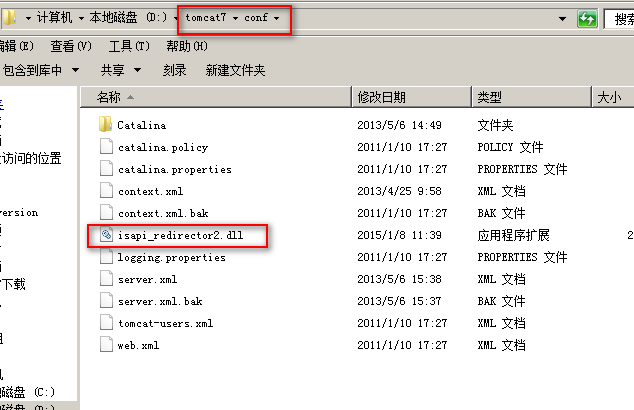
在%Tomcat_Home%\conf目录下新建文件workers2.properties,内容如下:
注:workers2.properties里面有Tomcat的具体安装路径,要注意根据实际情况修改。
任意地方创建一个注册表文件jk.reg,内容如下:
- 32位系统
- 64位系统
注:要修改自己的Tomcat路径。
建立好后双击导入该注册表文件,提示成功后找到对应的注册表路径看看是否都有了。
2.4 IIS配置
在Internet信息服务(IIS)管理器中点击选中左边导航计算机名称,找到,如下图:
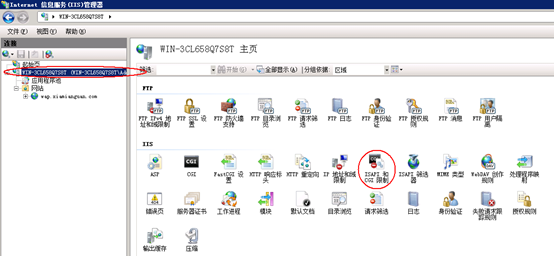
注:不是网站,是计算机名称。
双击进入,然后在空白处右键选择添加,找到isapi_redirector2.dll所在路径,即取别名,并勾选下面的,如下图:
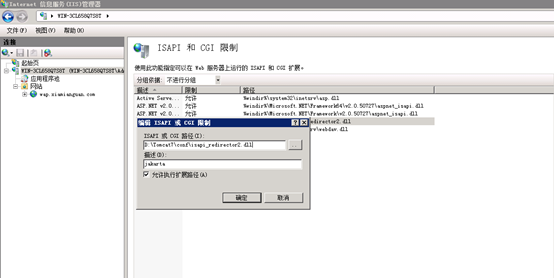
2.5 网站管理
新建网站目录,这里是在D:\wwwroot目录下面建立了一个wap.xiamianguan.com目录,如果已有网站目录则无需新建,然后将其添加到IIS中,并配置好域名,在配置的过程中,需要注意以下两个地方:
1、点击选中自己网站,找到ASP双击进入,找到,并将其修改为true;
2、找到iis管理器中的应用程序池,点击选中后会出现你的网站名称对应的应用程序池名称,键选择高级设计找到,并把值修改为true。
- 添加host
现在为tomcat添加一个Host,参考配置如下:
注:我们在把D:\wwwroot作为一个Host根路径时,tomcat启动会报错说找不到manager目录,我们只需要把tomcat目录下的webapps目录下的manager目录拷贝一份过去就行了
到此为止,两个服务器都已经配置好了,分别访问以下查看是否正常。
IIS:http://wap.xiamianguan.com/index.html
Tomcat:http://wap.xiamianguan.com:8080/index.jsp
注:index.html和index.jsp页面自己建立。
2.6 IIS和Tomcat集成
回到IIS管理界面,在上面新建的网站,右键网站名称,添加虚拟目录,名称为之前添加isapi_redirector2.dll的名称,虚拟目录指向isapi_redirector2.dll所在目录。
- 添加ISAPI筛选器
选中新建的网站,添加ISAPI筛选器,如下图:
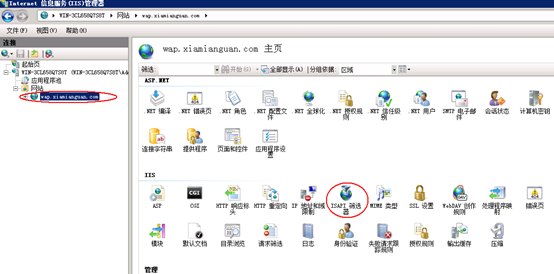
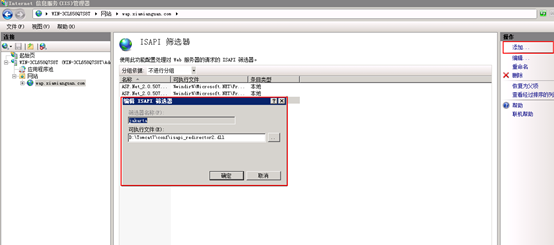
- 程序映射
选中新建的网站名称,找到处理程序映射然后双击进入添加,如下图:
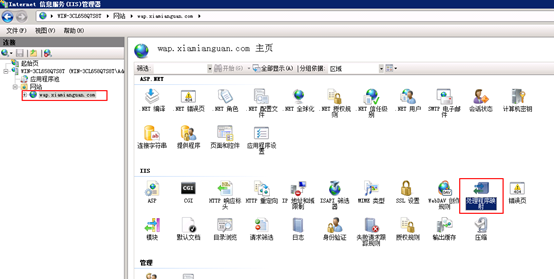
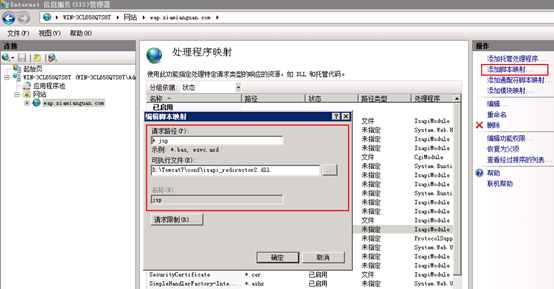
选中刚添加的脚本映射,右键或点击右侧菜单的编辑权限功能,把所有的勾都选上,如下图:
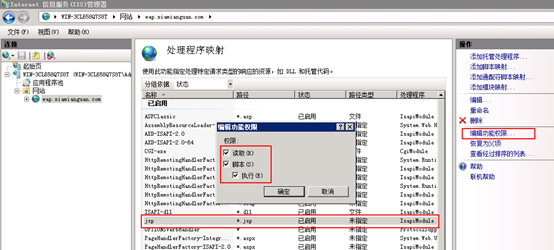
到此为止,全部都已经配置完成了,重启IIS和Tomcat,访问http://wap.xiamianguan.com/index.jsp,.看iis 或不会把处理交给tomcat。
|
|
|
文明发言,用心评论
|
应用此篇文章,您:
不费力
研究了一会 琢磨了好久 |
||
|
Copyright©2019 帆软软件有限公司
苏ICP备18065767号-3 |